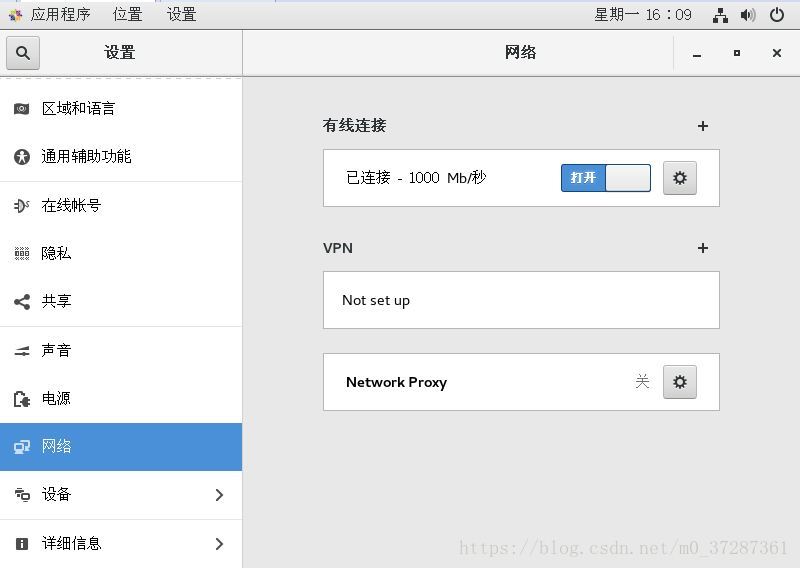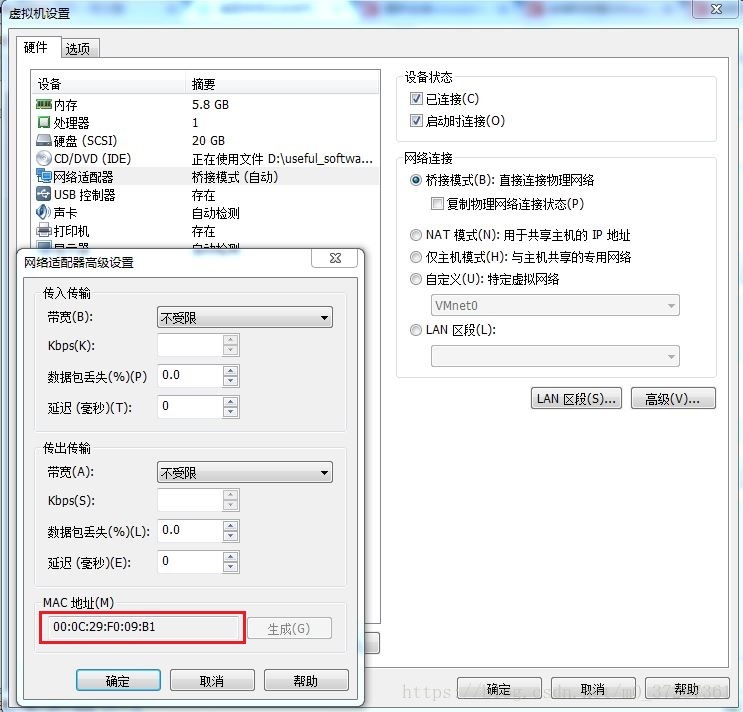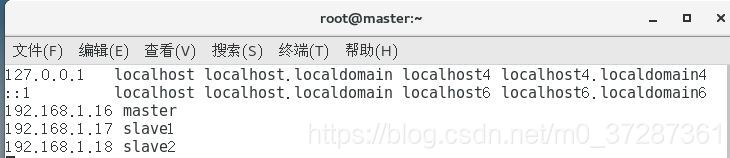CentOS7連線無線網和有線網(基於VMWare Workstation 14 Pro)
1、連線有線網路
1)本機(Windows系統)中,開啟網路和共享中心,ip地址改為自動獲取;
2)保證本機連線有線網;
2)CentOS中選擇“應用程式”,“系統工具”,“設定”,“網路”,選擇開啟“有線連線”,即可上網,如下圖所示;
至此,可以發現VMWare啟用的CentOS7 虛擬機器上已經可以連線有線網。
注意:
1) 即便已經通過上述方式成功連線有線網,也需繼續按照下述“連線無線網路”中的步驟進行設定;
2) 設定完成後,CentOS7中有線與無線都可連線。
2、連線無線網路
1)保證本機(如windows 7系統,即安裝VMWare Workstation 14的機器)連線無線網
2)本機(Window系統機器)上開啟cmd,執行:ipconfig /all,檢視本機與虛擬機器的IP地址是否一致;
3)將vmware的網路介面卡改成 “橋接模式”;(關鍵的一步,網上找了很多教程,踩過很多坑……個人理解,橋接的涵義是使得虛擬機器通過本機(如Windows)連線外部網際網路,而非像上面連線有線那樣,虛擬機器是直接連線了外部網際網路);
4)如下圖所示,點選“高階”,記錄上圖中的“MAC地址(M)”中的內容,下面步驟4)用;
5)以root賬戶登入CentOS,開一個終端(或在終端中切換到root賬戶),執行命令:vim /etc/sysconfig/network-scripts/ifcfg-ens33(注意這裡,未安裝vim工具的需要先安裝vim,命令為:yum install vim;此外,network-scripts路徑下不一定都是ifcfg-ens33,可能計算機不一樣,該檔名也不一樣),新增如下內容。注意圖中的IPADDR、NETWORK、GATEWAY、BROADCAST、DNS1設定為與本機(Windows)同一網段即可(參照上述步驟1的查詢結果),HWADDR即為步驟3)中記錄的“MAC地址(M)”。
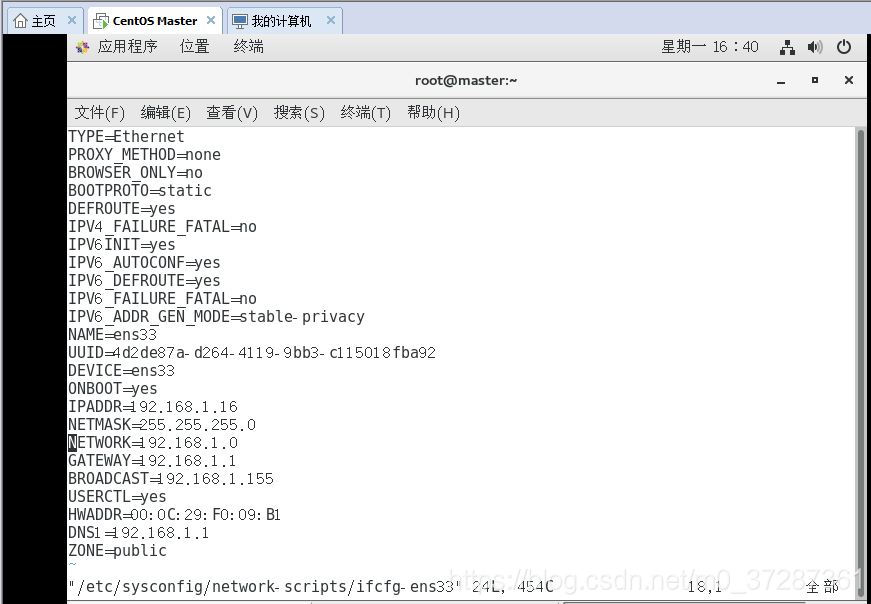
6)儲存退出,命令為 :wq
7)開一個終端,執行命令:sudo vim /etc/hostname,新增:master
8)儲存退出,命令為 :wq
9)命令列中執行: vim /etc/hosts,配置如下:
10)儲存退出,命令為 :wq
11)命令列中執行:vim /etc/resolv.conf,新增:nameserver 192.168.1.1,儲存退出::wq
12)設定開機重啟ens33。命令列中執行:vim /etc/rc.d/rc.local, 新增: ifup ens33 ,儲存退出::wq
13)重啟網路服務。命令列中執行:service network restart
至此,可以發現VMWare啟用的CentOS7 虛擬機器上已經可以連線無線網。
該教程是經筆者查閱網上大量資料,通過親身實踐所著,希望能夠對大家有幫助;
如有紕漏和錯誤,歡迎各位同仁批評指正;有任何問題,可在下方留言,筆者將於第一時間回覆;
希望能和大家一起學習進步!